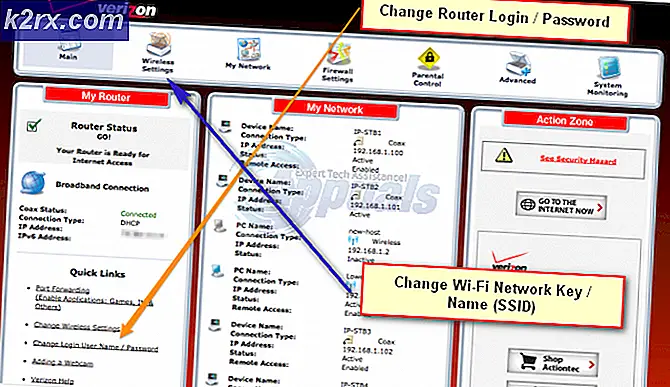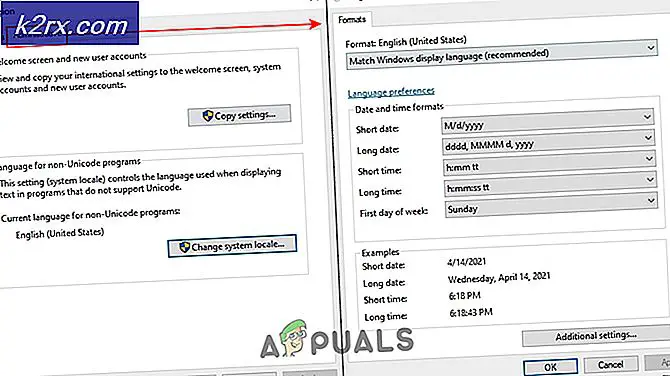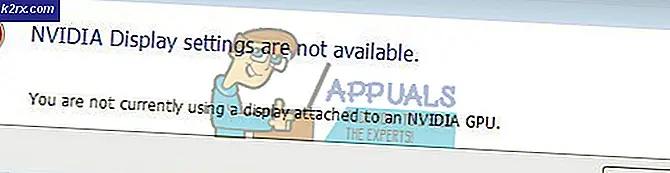UPDATE: Fehler 0x800736B3, der .NET Framework 3.5 unter Windows 10 installiert
Ein fairer Anteil aller PC-Spiele, die mit Windows 10 kompatibel sind, erfordert, dass Benutzer .NET Framework 3.5 auf ihren Computern installiert haben, damit die Spiele überhaupt gestartet werden können. Die Installation von .NET Framework 3.5 auf einem Computer unter Windows 10 ist ziemlich einfach - Sie müssen lediglich das Installationsprogramm für .NET Framework 3.5 von hier herunterladen und dann auf Ihrem Computer installieren.
Es gibt jedoch eine Menge Dinge, die beim Versuch, .NET Framework 3.5 auf einem Windows 10-Computer zu installieren, schief gehen können. Eines dieser Dinge ist der Fehler 0x800736B3. Dieser Fehler wird von der folgenden Fehlermeldung begleitet:
Die referenzierte Assembly ist nicht auf Ihrem System installiert.
Glücklicherweise ist dieses Problem vollständig reparierbar und es gibt mehrere Möglichkeiten, wie Sie dieses Problem lösen und .NET Framework 3.5 erfolgreich auf einem Windows 10-Computer installieren können. Bevor Sie drastische Maßnahmen ergreifen, können Sie zunächst den Komponentenspeicher Ihres Computers reparieren und dann versuchen, .NET Framework 3.5 erneut zu installieren. Um den Komponentenspeicher Ihres Computers zu reparieren, müssen Sie Folgendes tun:
Klicken Sie mit der rechten Maustaste auf die Schaltfläche Start Menu, um das WinX-Menü zu öffnen
Klicken Sie im WinX-Menü auf Eingabeaufforderung (Admin) .
Geben Sie Folgendes in die Eingabeaufforderung mit erhöhten Rechten ein und drücken Sie die Eingabetaste :
Dism / Online / Bereinigung-Image / StartComponentCleanup
Sobald der vorherige Befehl erfolgreich ausgeführt wurde, geben Sie Folgendes in die Eingabeaufforderung mit erhöhten Rechten ein und drücken Sie die Eingabetaste :
Dism / Online / Aufräumen-Image / RestoreHealth
PRO TIPP: Wenn das Problem bei Ihrem Computer oder Laptop / Notebook auftritt, sollten Sie versuchen, die Reimage Plus Software zu verwenden, die die Repositories durchsuchen und beschädigte und fehlende Dateien ersetzen kann. Dies funktioniert in den meisten Fällen, in denen das Problem aufgrund einer Systembeschädigung auftritt. Sie können Reimage Plus herunterladen, indem Sie hier klicken
Sobald beide Befehle ausgeführt wurden, schließen Sie die erhöhte Eingabeaufforderung .
Versuchen Sie, .NET Framework erneut zu installieren und festzustellen, ob das Problem weiterhin besteht.
Wenn das Reparieren des Komponentenspeichers Ihres Computers nicht funktioniert, machen Sie sich keine Sorgen, da Sie dieses Problem immer noch beheben können - indem Sie .NET Framework 3.5 über ein Windows 10-Installationsmedium auf Ihrem Computer installieren. Um dies zu tun, müssen Sie:
Legen Sie ein Windows 10-Installationsmedium in Ihren Computer ein oder stellen Sie ein Windows 10-ISO-Image auf einem virtuellen Laufwerk in Ihrem Computer bereit. Stellen Sie sicher, dass das von Ihnen verwendete Windows 10-Installationsmedium oder -Iso mit der auf Ihrem Computer installierten Version von Windows 10 übereinstimmt. Wenn Ihr Computer unter einer 32-Bit-Version von Windows 10 ausgeführt wird, müssen Sie ein Installationsmedium verwenden ISO der gleichen Art.
Starten Sie eine Eingabeaufforderung mit erhöhten Rechten, indem Sie mit der rechten Maustaste auf das Startmenü klicken, um das WinX-Menü zu öffnen, und dann auf Eingabeaufforderung (Admin) klicken.
Geben Sie den folgenden Befehl in die Eingabeaufforderung mit erhöhten Rechten ein und ersetzen Sie das X in der Befehlszeile durch den Laufwerkbuchstaben des Laufwerks auf Ihrem Computer, auf dem sich das Windows 10-Installationsmedium oder ISO befindet, das Sie zur Behebung des Problems verwenden möchten:
dism / online / enable-feature / Funktionsname: NetFx3 / Quelle: X: \ sources \ sxs / all / LimitAccess
Drücken Sie Enter .
Warten Sie, bis die Befehlszeile vollständig ausgeführt wurde. Sobald dies der Fall ist, wurde .NET Framework 3.5 erfolgreich auf Ihrem Computer installiert.
PRO TIPP: Wenn das Problem bei Ihrem Computer oder Laptop / Notebook auftritt, sollten Sie versuchen, die Reimage Plus Software zu verwenden, die die Repositories durchsuchen und beschädigte und fehlende Dateien ersetzen kann. Dies funktioniert in den meisten Fällen, in denen das Problem aufgrund einer Systembeschädigung auftritt. Sie können Reimage Plus herunterladen, indem Sie hier klicken